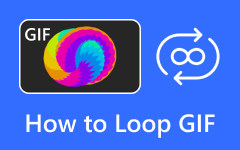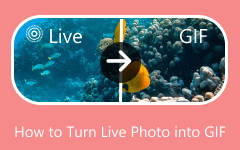Как создать Pixel Art GIF с помощью 3 лучших инструментов на компьютере
Создание GIF может использовать различные изображения и видео с вашего устройства. И если вы хотите, чтобы он был привлекательным, вы должны создать его творчески. Один из способов сделать это творческим — превратить их в пиксель гифка что всем кажется трудным. С другой стороны, многие вдохновляются делать свои собственные, поскольку это часть тенденции. И вы знаете, что для успеха в его создании требуется только надлежащая стратегия. К счастью, эта статья может стать вашим первым шагом в этой стратегии, так как в ней описаны лучшие инструменты для использования с упрощенными шагами. Итак, без лишних слов, давайте приступим к немедленному прочтению содержания ниже.
Часть 1. Что такое Pixel GIF
Прежде чем мы приступим к пониманию того, как создавать GIF-файлы с пиксельной графикой, давайте сначала совершим скачок в изучении этого. Этот тип GIF или формата обмена графикой представляет собой анимированное изображение, в котором используется пиксельная графика или искусство. При этом пиксель-арт относится к цифровому искусству, созданному с помощью небольших квадратных пикселей, которые кажутся ностальгическими или ретро.
Кроме того, в контексте этого GIF пиксельная анимация состоит из последовательности кадров, изображающих различные расположения пикселей, которые создают иллюзию изменения или движения. Кроме того, дары этих пикселей обычно ограничены разрешением и цветовой палитрой, намеренно имитируя эстетическую видеоигру или даже атмосферу более ранних игр.
Часть 2. 3 лучших способа сделать пиксельный GIF
1. Tipard Video Converter Ultimate
Если вы ищете многофункциональное программное обеспечение, которое позволит вам выполнять различные задачи по редактированию видео, попробуйте это Tipard Video Converter Ultimate. Это программное обеспечение, которое работает с различными типами медиафайлов, включая GIF. На самом деле, эта программа поставляется с создателем GIF, где вы также можете настроить его в соответствии с желаемым дизайном. Кроме того, он предлагает множество фильтров, тем и других параметров настройки, которые помогут вам создать анимированные пиксельные GIF-файлы, которые вы хотите. Вы будете рады увидеть, насколько широки параметры фильтра, где вы можете использовать фильтр от эстетического до красочного, который включает параметр пикселя, который сделает ваш GIF пиксельным. Помимо этого, сбоку также есть основные параметры эффектов, позволяющие соответствующим образом настроить контрастность, насыщенность, оттенок и яркость.
Еще одна причина, по которой вы должны выбрать это замечательное программное обеспечение, заключается в его простом и удобном в управлении интерфейсе, который обеспечивает быстрый процесс, даже если вы новичок. Кроме того, он полон передовых технологий, которые еще больше расширяют его возможности, таких как ускорение графического процессора, искусственный интеллект, Intel, Dolby и многие другие.
Как легко создать пиксель арт GIF
Шаг 1Начните с нажатия кнопок «Загрузить» ниже, чтобы загрузить программное обеспечение на свой компьютер. Установите инструмент, следуя подсказке, показанной после.
Шаг 2Приведите программное обеспечение после процесса быстрой установки. Затем, как только перед вами отобразится интерфейс программы, нажмите кнопку Дополнительная подпишитесь, чтобы получить GIF-файлы, которые вам нужны для пикселизации. Обратите внимание, что вы можете загружать бесчисленное количество файлов при загрузке файлов GIF.
Шаг 3Далее следует нажать на Звезда значок под загруженным GIF, чтобы войти в окно редактирования. В этом окне нажмите Эффекты и фильтр меню вкладок и найдите Пикселизация вариант для выбора. Затем примените изменения, нажав кнопку OK .
Шаг 4Наконец, нажмите Конвертировать все кнопку, чтобы сохранить отредактированный GIF.
2. Wondershare Filmora
Еще одна программа, которая поможет вам сделать пиксель гифка это Filmora of Wondershare. Это программа для редактирования видео, которая предлагает широкий выбор инструментов и функций, которые классифицируются как элементы, эффекты, переходы, разделение экрана, заголовки и многое другое. Кроме того, он также поставляется с множеством фильтров, в которых используется пиксельная анимация для ваших GIF-файлов. Кроме того, этот инструмент, как и первый, также позволяет вам делиться своими выводами в Интернете. Итак, если вы хотите использовать Filmora для своей задачи с GIF, то вот шаги, которые нужно выполнить.
Как использовать Filmora для пикселизации GIF-файлов
Шаг 1Откройте программу и нажмите кнопку Новый проект чтобы увидеть Импортировать меню вкладок. Как только вы нажмете на вкладку, загрузите GIF, который вам нужно пикселизировать.
Шаг 2Когда GIF появится на временной шкале, перейдите к Фильтры и выберите Геймеры вариант. Затем нажмите на Пикселизация 1. Как только вы выберете этот вариант, перетащите его в свой GIF.
Шаг 3После этого нажмите на Экспортировать кнопку, чтобы сохранить отредактированный GIF. И вот как сделать пиксельный GIF с Filmora.
3. GIF Maker от GIPHY
Наконец, вот GIPHY GIF чайник. Это программа, которая позволяет вам создавать GIF бесплатно. Кроме того, он поставляется с множеством опций, позволяющих создавать собственные GIF-файлы из существующих GIF-файлов, фотографий, видео и онлайн-ссылок. Кроме того, он позволяет обрезать продолжительность и добавлять подписи, наклейки, рисунки и стили, в которые включен пиксель. Кроме того, навигация проста, так что вам никогда не придется быть экспертом. Однако этот инструмент не дает вам возможности сделать GIF-файлы конфиденциальными.
Шаг 1Запустите средство создания GIF и загрузите медиафайл с помощью процедуры перетаскивания.
Шаг 2Затем вы можете настроить продолжительность вашего файла, чтобы сделать его GIF. Затем нажмите на Продолжить украшать Tab, чтобы перейти к стилю.
Шаг 3На следующей странице выберите Pixel вариант в разделе стилей. И вот как создать пиксель-арт GIF с помощью этого инструмента.
Часть 3. Часто задаваемые вопросы о Pixel GIF
Можно ли редактировать пиксельные GIF?
Да. Этот тип GIF можно редактировать с помощью программного обеспечения для редактирования, такого как Tipard Video Converter Ultimate.
В чем преимущество создания пиксельного GIF?
Создание пиксельных GIF-файлов вызывает привлекательное очарование, а также легкость, что упрощает процесс обмена.
Могу ли я использовать видео для создания анимированного GIF?
Да, ты можешь. Вы можете использовать видео и фотографии для создания анимированных GIF-файлов.
Заключение
Возможно, вы сейчас думаете о работе над своими пиксельными GIF-файлами. Но не забудьте отметить инструменты, которые были представлены здесь. Затем вы можете быть более артистичными в создании своих собственных эстетических GIF-файлов, чтобы загружать их и делиться ими с друзьями. Теперь, если вы до сих пор не знаете, что использовать среди представленных программ, то мы настоятельно рекомендуем вам использовать то, что размещено наверху. Использовать Tipard Video Converter Ultimate поскольку он сочетает в себе все лучшие функции Filmora и GIPHY в одном универсальном инструменте.